Если ПК или ноутбук априори может работать в режиме BIOS UEFI , но в данный момент это преимущество не используется, как исправить ситуацию? Как перевести устройство в этот режим BIOS, при этом не потерять данные на диске? Задача по сохранности личных данных, хранящихся на несистемных разделах диска, решается довольно просто, а вот с операционной системой придётся прощаться. Даже если на компьютере в данный момент стоит совместимая с BIOS UEFI Windows (а это, напомним, 64-битные редакции версий 8.1 и 10) , систему придётся переустанавливать.
У стилей разделов диска обычной BIOS (MBR) и BIOS UEFI (GPT) разные механизмы хранения сведений о разделах диска, но главное – по-разному устроенные загрузочные разделы. Последний нюанс как раз таки и обуславливает необходимость переустановки Windows. Ниже приведён пошаговый алгоритм, как перевести компьютер на BIOS UEFI .
1. Подготовка загрузочной флешки UEFI
Сначала позаботимся о загрузочной флешке UEFI . Специфика BIOS UEFI предусматривает использование совместимого загрузочного носителя. Флешку UEFI умеет создавать Media Creation Tool – утилита от компании Microsoft, с помощью которой скачивается дистрибутив Windows 8.1 и 10. В рамках проведения единой операции утилита и скачает свежий дистрибутив, и запишет его на флешку. В окне утилиты выбираем создание носителя.
Установка Windows на MBR / БЕЗ ПОТЕРИ ДАННЫХ / Преобразовать в GPT и наоборот
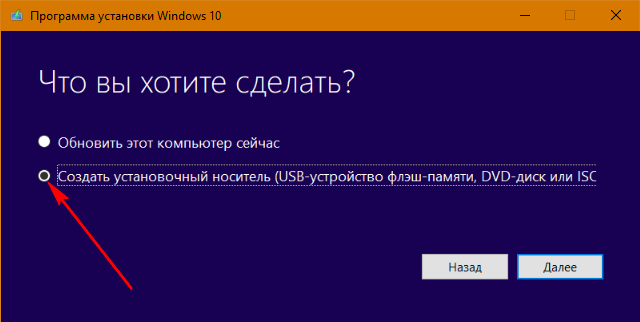
Устанавливаем параметры нужной редакции – 64-битная.
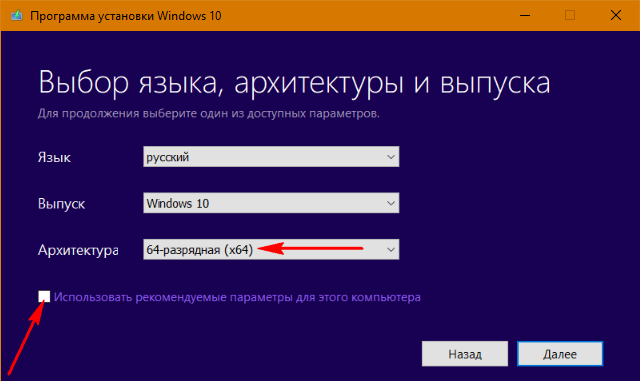
А в списке конечных форматов поставки дистрибутива указываем подключённую флешку.
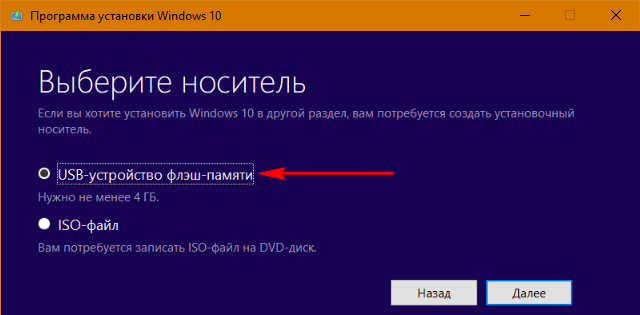
Если дистрибутив Windows скачан ранее и хранится на компьютере в ISO -файле, создать с его участием загрузочную флешку UEFI можно с помощью бесплатной программки Rufus. В графе «Схема раздела …» нужно выбрать стиль GPT , указать путь к ISO -файлу с установкой Windows и нажать кнопку «Старт».
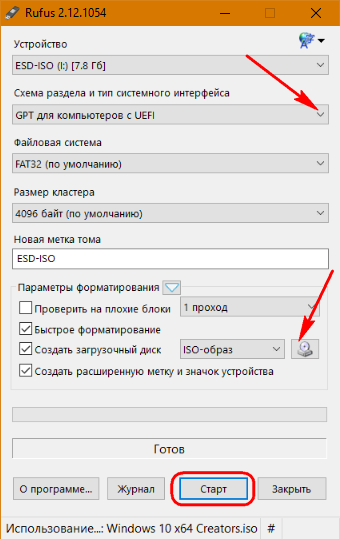
2. Дубликаты важных данных
На следующем этапе рекомендуется позаботиться о сохранности важных данных, которые хранятся на диске – и тех, что размещены на разделе С, и тех, что находятся на других разделах. Данные раздела С будут уничтожены в процессе переустановки Windows. Что же касается папок и файлов на несистемных разделах, в идеале они должны остаться целыми и невредимыми.
Но лишь в идеале. Для перехода на BIOS UEFI жёсткий диск из стиля MBR необходимо преобразовать в стиль GPT . Штатными средствами Windows сделать это без потери данных нельзя, но сторонние программы для работы с дисковым пространством позволяют избежать потерь. Однако если в процессе операции по преобразованию диска возникнут проблемы, в том числе и в результате ошибки пользователя, исход ситуации может быть любым. Так что лучше обезопаситься: личную медиатеку, важные документы, базы данных и прочие значимые файлы желательно заархивировать и поместить в «облако» или на отличный от оперируемого носитель данных.
КАК ПЕРЕУСТАНОВИТЬ WINDOWS 10 С ФЛЕШКИ БЕЗ ПРОГРАММ 2020?! [АКТУАЛЬНО]
3. Преобразование MBR-диска в GPT
Затем следует этап работы со стилем разделов диска. На этом этапе из текущей Windows должны быть извлечены все важные данные: экспортированы настройки ПО, изъяты лицензионные идентификаторы, перемещены или скопированы файлы, хранящиеся на диске С. После этого этапа текущая система больше не запустится.
Преобразовывать диски из MBR в GPT с сохранением данных умеет специальный тип ПО – менеджеры по работе с дисковым пространством. Таковые обычно являют собой продвинутый инструментарий для профессиональной деятельности системщиков и поставляются разработчиками за плату. Даже AOMEI Partition Assistant, а эта программа в бесплатной редакции содержит практически весь необходимый функционал для упорядочивания пространства на диске, возможность преобразования его стиля – из MBR в GPT и обратно – предусматривает только в платных редакциях, начиная с Pro. Как с её помощью осуществить преобразование? На оперируемом диске нужно вызвать контекстное меню и выбрать «Преобразовать в GPT-диск».
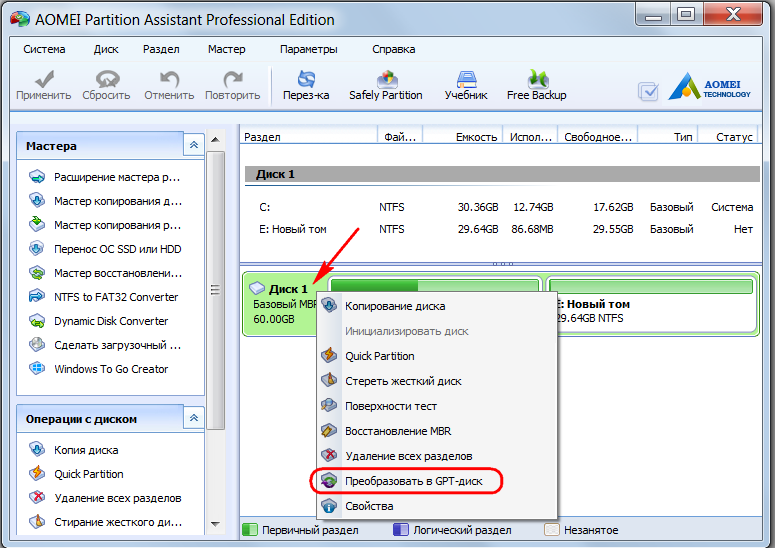
После череды подтверждающих действий необходимо применить запланированную операцию.
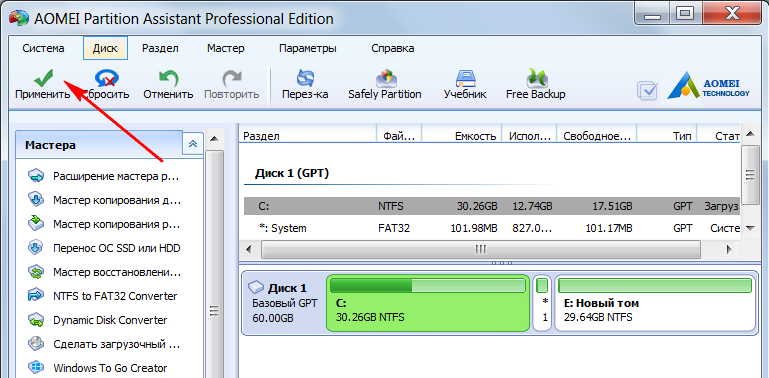
После чего старт операции снова подтверждается. Дальше остаётся только дождаться завершения процесса в режиме предзагрузки системы.
Примерно эти же действия нужно проделать в программе-аналоге Acronis Disk Director.
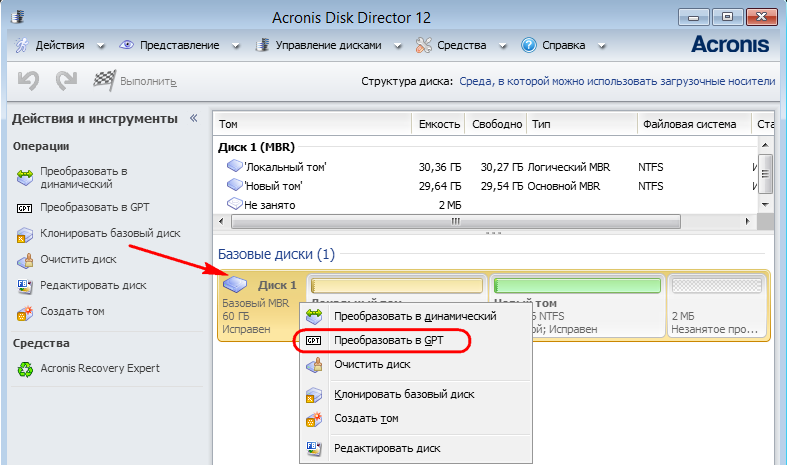
Работая с Hard Disk Manager – ПО от компании-разработчика Paragon , применительно к оперируемому диску выбираем функцию в правой половине окна «Конвертировать в GPT-диск» и также нажимаем кнопку, стартующую применение внесённых изменений.
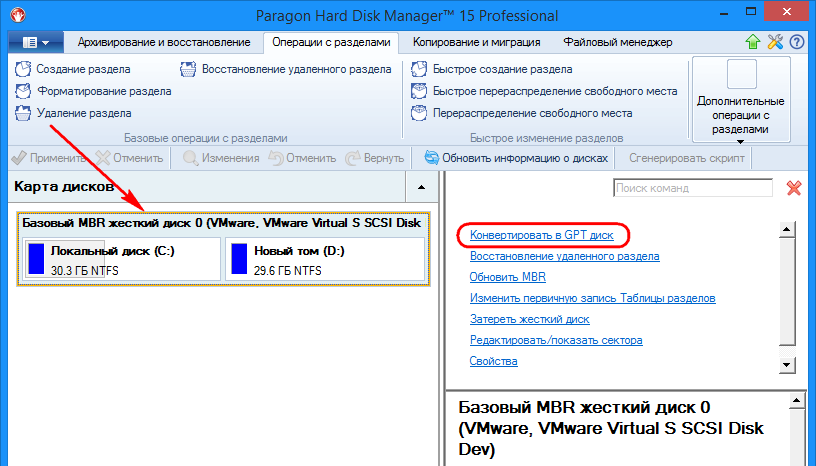
После того, как выбранная программа завершит преобразование, необходимо вставить загрузочную флешку и войти в BIOS .
4. Включение UEFI в BIOS
Следующий этап – это включение UEFI в настройках BIOS. Предполагается, что вопрос, как это делается на конкретном устройстве, тщательно исследован прежде. Если настройка переключения режима BIOS не реализована просто и понятно, необходимо в Интернете отыскать инструкции, как UEFI активируется на каждой отдельной марке ноутбука или на материнской плате в составе сборки ПК.
5. Установка Windows
Завершающий этап – процесс установки Windows 8.1 или 10. Дойдя до стадии, где необходимо определиться с разделом диска, куда будет установлена система, необходимо удалить тот системный раздел, который использовался на MBR -диске.
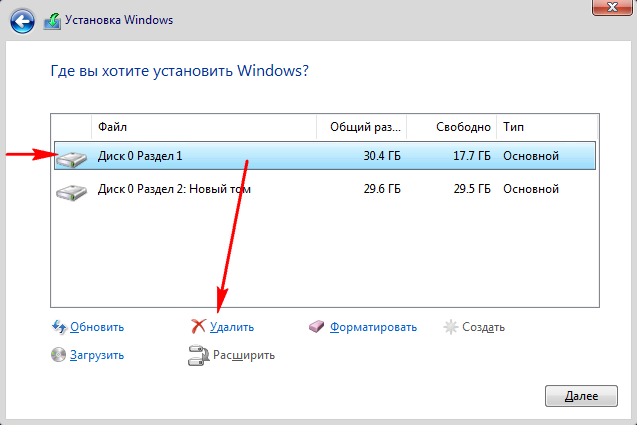
Если в составе MBR -диска присутствовал ещё и загрузочный раздел на 500 Мб , он также подлежит удалению. В итоге в начале диска (перед имеющимися несистемными разделами) должно образоваться единое нераспределённое пространство. Его и нужно выбрать для установки Windows.
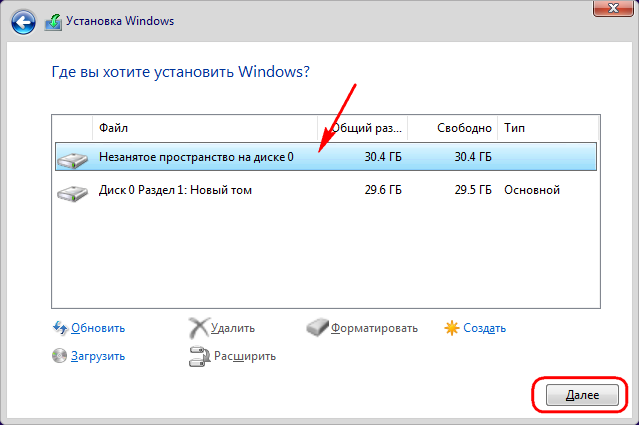
Дальше будем наблюдать обычный процесс установки системы.
Источник: www.white-windows.ru
Как преобразовать диск GPT в MBR
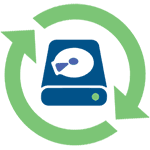
Преобразование GPT в MBR может потребоваться в разных случаях. Часто встречающийся вариант — ошибка Установка Windows на данный диск невозможна. Выбранный диск имеет стиль разделов GPT, которая возникает при попытке установить x86 версию Windows 7 на диск с системой разделов GPT или на компьютере без UEFI BIOS. Хотя возможны и иные варианты, когда это может понадобиться.
Преобразование в MBR при установке Windows через командную строку
Установка виндовс без потери программ
Давно известный факт: операционная система Windows со временем теряет свою стабильность. Регулярные зависания, множество бесполезных функций, мусор в реестре. Специалисты рекомендуют переустанавливать Windows c нуля не реже чем раз в год.
У большинства пользователей переустановка Windows ассоциируется как длительный, рутинный процесс, обычно сопровождаемый форматированием жесткого диска. В общем случае это так и есть, — если делать все вручную и по старинке. Но на дворе уже 21 век, и пора забыть про ручную рутинную работу и потерю данных! Делегируйте переустановку Windows — профессионалу в области автоматизации работ по установке программ — Almeza MultiSet!

Существует два режима переустановки Windows: восстановление ОС Windows (установка поверх текущей версии ОС(repair reinstall)) или полная переустановка. При восстановлении сохраняются текущие параметры, а при полной переустановке получается по-настоящему новая версия Windows. Almeza MultiSet умеет переустанавливать Windows в обоих режимах. Причем, в режиме полной переустановки, программа MultiSet способна после автоустановки самой ОС, самостоятельно, в автоматическом режиме установить все требуемое ПО: драйвера, сервис паки, локализации для программ, серверное ПО и т.д. После установки самих приложений происходит автонастройка каждой программы, также по желанию можно сразу произвести автотюнинг ОС Windows.
Таким образом, вне зависимости от режима переустановки Windows, конечный результат работы Almeza MultiSet будет одинаков: свежая версия ОС + установленные драйвера + настроенные нужным вам образом набор программ. Форматирование жесткого диска не требуется. Потерь данных нет.
Продуктом работы программы Almeza MultiSet является готовый дистрибутив для автоматической установки Windows и программ. Также Almeza MultiSet умеет делать загрузочные CD/DVD диски, такие диски можно использовать в качестве спасательного круга после очередного краха системы. Для полного восстановления системы потребуется только вставить такой диск в CD/DVD привод и настроить в BIOS загрузку с этого устройства. Система восстановится менее чем за 40мин!
Almeza MultiSet будет очень полезен для системных администраторов которые обслуживают большое количество компьютеров. MultiSet умеет автоматически устанавливать наборы программ – удаленно через локальную сеть. Таким образом, для обновления какого-либо ПО, нет нужды подходить «лично» на каждый компьютер, это можно будет полностью делегировать Almeza MultiSet!
Вместе с Almeza MultiSet переустановка Windows для вас больше не будет пугающим событием. Занимайтесь своими интересными делами во время автоустановки и наслаждайтесь автоматизацией!
Отдыхайте чаще, работайте меньше, живите интересно!
Источник: www.almeza.ru